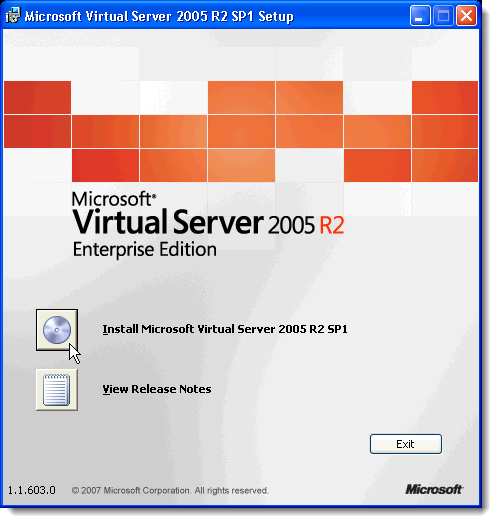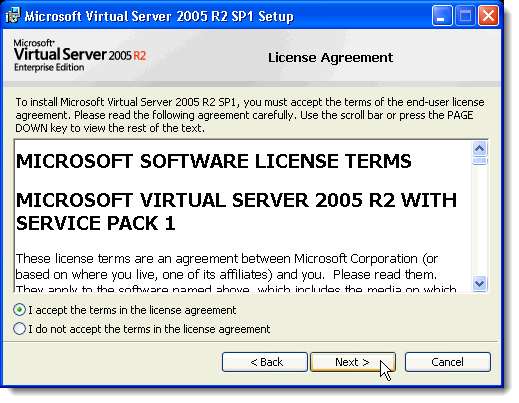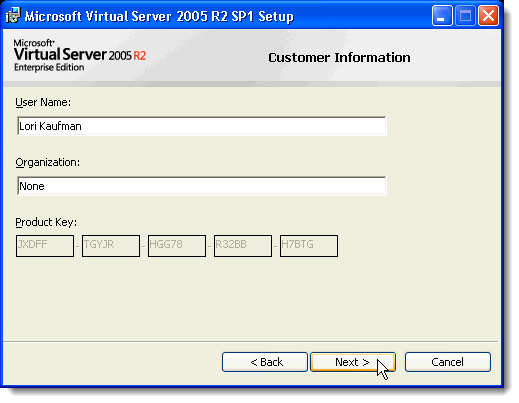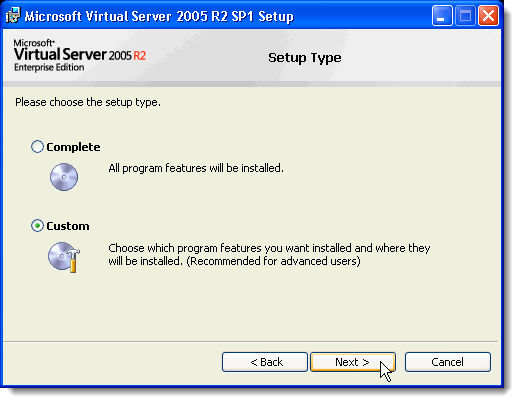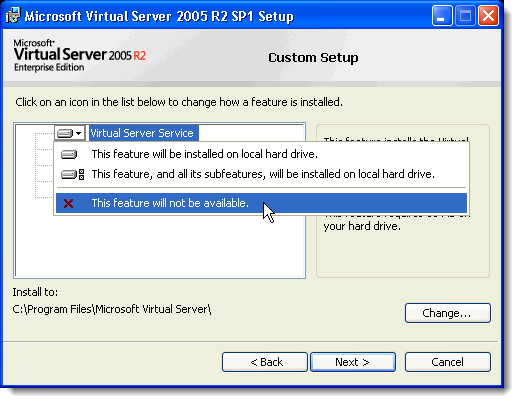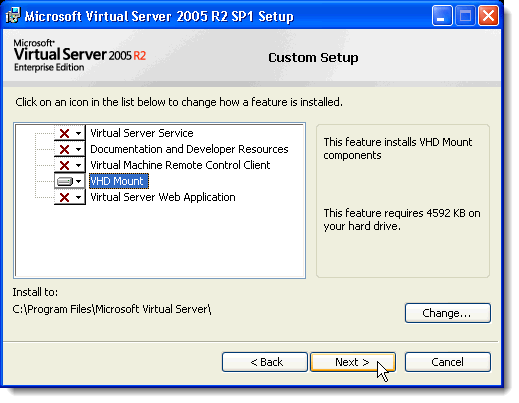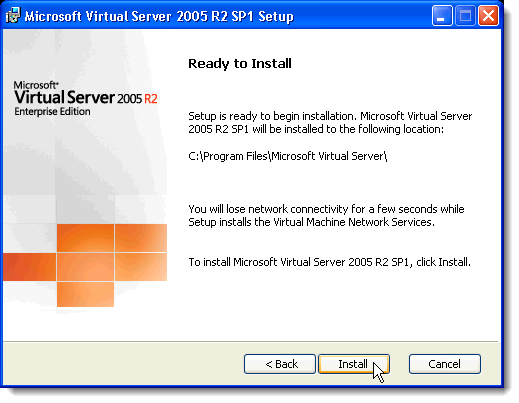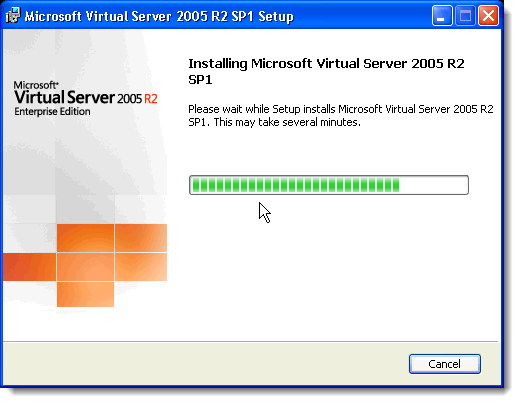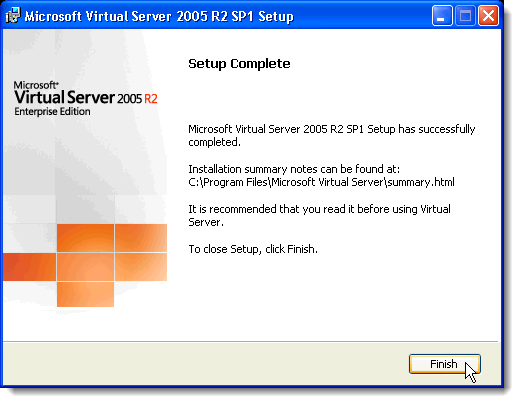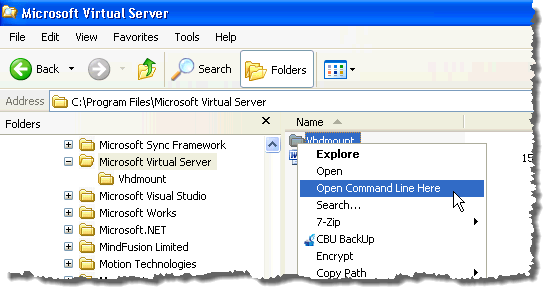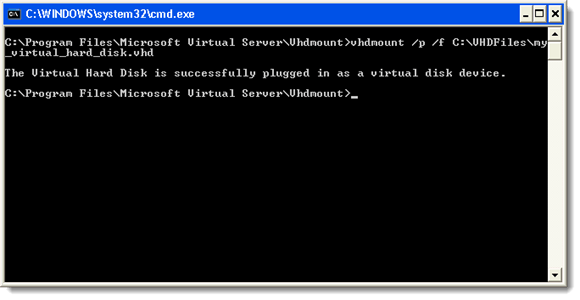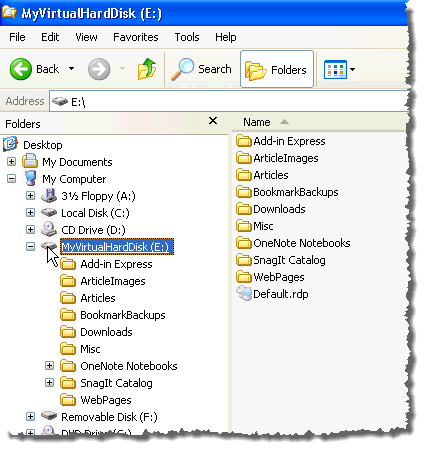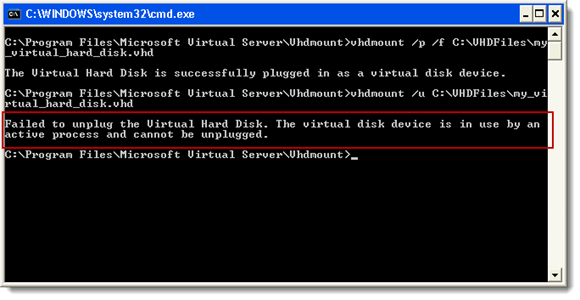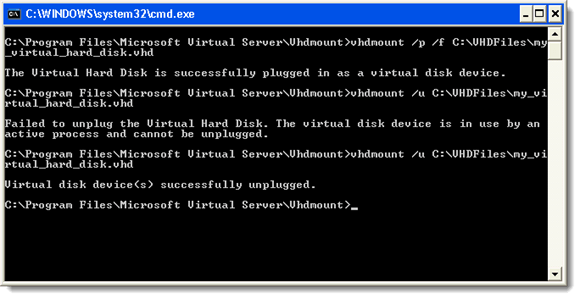Si también usa Windows XP en otra computadora, puede transferir ese archivo VHD a la computadora XP y montarlo sin tener que ejecutar Virtual PCo Servidor virtual de Microsoft. Puede instalar solo un componente de Microsoft Virtual Servery ejecutar un comando desde la línea de comandos.
NOTA:si ha aplicado una contraseña a su Archivo VHD con BitLockeren Windows 7, NO PUEDE acceder a su archivo VHD en Windows XP. Se le pedirá que formatee la unidad.
Descargue Microsoft Virtual Serverde
Comience a instalar Microsoftservidor virtualhaciendo doble clic en el archivo setup.exe. Se muestra la pantalla inicial de Microsoft Virtual Server 2005 R2 SP1 Setup. Haga clic en el botón junto a Instalar Microsoft Virtual Server 2005 R2 SP1.
Acuerdo de licencia. Seleccione el botón Acepto los términos en el acuerdo de licenciay haga clic en Siguiente.
Aparece la pantalla Información del cliente. Ingrese su Nombre de usuarioy Organización. La Clave del productose ingresa automáticamente. Haga clic en Siguiente.
En la pantalla Tipo de configuración, seleccione Botón de opción personalizadoy haga clic en Siguiente.
En la Configuración personalizadapantalla, haga clic en el botón junto a la primera característica de la lista, Servicio de servidor virtualy seleccione Esta característica no estará disponibleen el menú emergente.
Haga lo mismo con todas las funciones, excepto la función Montaje VHD. La pantalla Configuración personalizadadebería verse como la siguiente imagen. Haga clic en Siguiente.
La función Montaje de VHDestá lista para ser instalada. Haga clic en Instalar.
Se muestra el progreso del proceso de instalación.
Cuando aparezca la pantalla Configuración completa, haga clic en Finalizar.
En el Explorador de Windows, vaya al directorio C: \ Archivos de programa \ Servidor virtual de Microsoft. En el panel derecho, mantenga presionada la tecla Mayúsculasmientras hace clic con el botón derecho en el directorio Vhdmount. Seleccione Abrir línea de comando aquíen el menú emergente.
En el símbolo del sistema, ingrese la siguiente línea
vhdmount /p /f <path to VHD file>
Reemplace "& lt; ruta al archivo VHD & gt;" con la ubicación del archivo VHD que desea adjuntar. Presione Entrar. Debería ver un mensaje que indica que el disco duro virtual se ha conectado correctamente.
NOTA:Para obtener información sobre los parámetros del comando vhdmount, escriba vhdmounten el indicador y presione Intro. Se muestra una lista de parámetros disponibles con descripciones.
En Windows Explorer, su archivo VHD se muestra como un disco duro con una letra de unidad.
Para separar su archivo VHD, ingrese la siguiente línea en el símbolo del sistema:
vhdmount /u <path to VHD file>
Nuevamente, reemplace "& lt; path to VHD file & gt;" con la ubicación de su archivo VHD.
Si todavía tiene Windows Explorer abierto y su VHD seleccionado, recibirá un error cuando intente separar el archivo VHD. Debe seleccionar una unidad diferente o cerrar el Explorador de Windows.
Una vez que el archivo VHD ya no se usa, puede ingresar el separador comando de nuevo y debería ver un mensaje que indica que el disco duro virtual se ha desenchufado con éxito.
Este componente de Servidor Virtual de Microsoftes útil si transfiere archivos entre una computadora con Windows 7 y una computadora con Windows XP. Puede mantener todos sus archivos en un archivo portátil y acceder fácilmente a ellos en ambos sistemas operativos.